Ako vytvoriť skupinu kontaktov alebo distribučný zoznam v programe Outlook
Produktivita Microsoft Outlook Outlook.Com Hrdina / / October 05, 2021

Naposledy aktualizované dňa

Ak pravidelne posielate e -maily tej istej skupine ľudí, či už služobne alebo na zábavu, môžete ušetriť čas vytvorením skupiny kontaktov v programe Outlook.
Ak v Outlooku pravidelne odosielate e -maily tej istej skupine ľudí, môžete si ušetriť čas vytvorením nového kontaktná skupina. Skupina kontaktov (známa tiež ako skupina e -mailov, distribučný zoznam, alebo zoznam kontaktov) vám umožňuje súčasne pridať skupinu adries do vášho e -mailu. Šetrí vám to čas, pretože nemusíte pridávať každú osobu jednu po druhej.
Znižuje tiež riziko pridania niekoho omylom alebo použitia zlej e -mailovej adresy. Tu vám ukážeme, ako vytvoriť skupinu kontaktov v programe Microsoft Outlook na počítači aj na webe.
Ako vytvoriť skupinu kontaktov v programe Outlook na PC alebo Mac
Ak na počítači PC alebo Mac používate počítačovú aplikáciu Outlook, môžete vytvoriť novú skupinu kontaktov podľa týchto krokov:
- Spustite aplikáciu a kliknite na Ľudia Ikona (Kontakty).
- Choďte do Domov kartu a kliknite na Nová skupina kontaktov na stužkovej.
- Dajte svojej skupine a názov na vrchu.
- Kliknite Pridajte členov na stužkovú a vyberať Z Kontaktov programu Outlook alebo Z adresára (podľa vašich preferencií). V prípade potreby to môžete tiež upraviť v ďalšej ponuke.
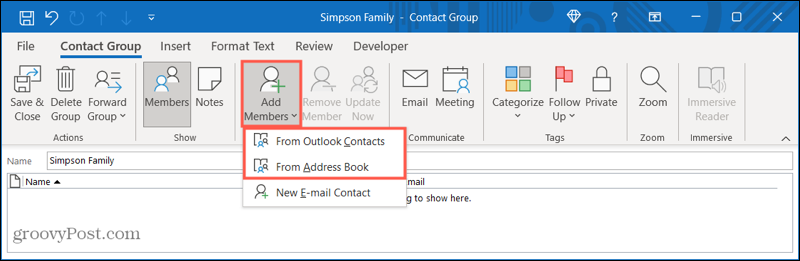
- Ak chcete pridať jedného člena naraz, vyberte ho v zozname a kliknite na ikonu Členovia tlačidlo vľavo dole. Prípadne dvakrát kliknite na ich meno.
- Ak chcete pridať viac ako jedného člena súčasne, podržte Ctrl pri výbere každej osoby kliknite na Členovia. Môžete pridať jednotlivcov aj skupiny. Ak chcete použiť iný zoznam kontaktov, kliknite na rozbaľovaciu ponuku vpravo hore pod adresárom.
- Keď si všetkých pridáte do skupiny kontaktov v programe Outlook, napravo od nich sa vám zobrazia jeho adresy Členovia tlačidlo. Kliknite OK ak ste skončili.
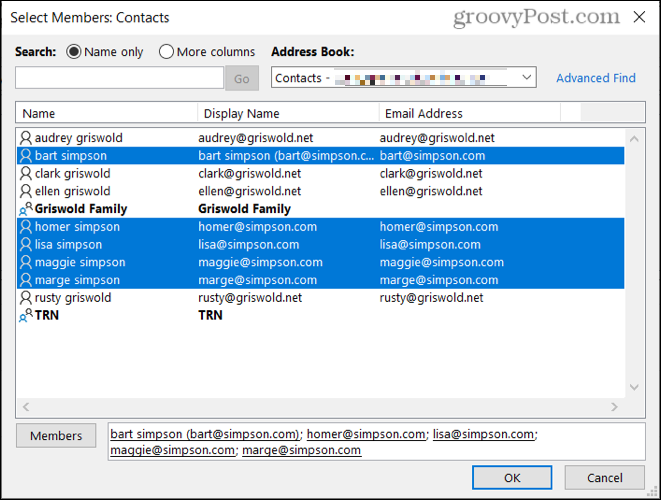
- Skontrolujte názov skupiny a členov a potom kliknite na Uložiť a zavrieť vľavo hore, keď skončíte.
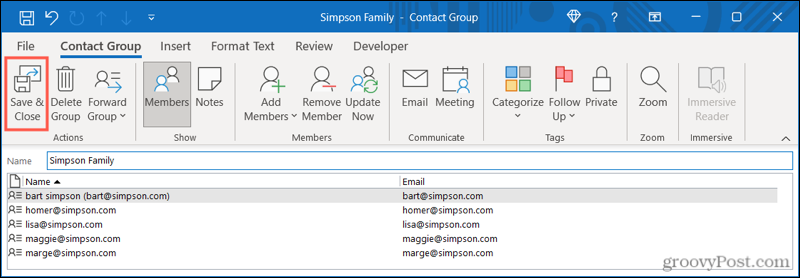
- Nová skupina sa zobrazí vo vašom Ľudia (alebo Kontakty). Kliknutím na zoznam môžete zobraziť aktuálnych členov. Môžete im tiež poslať e -mail priamo stlačením Poslať email.
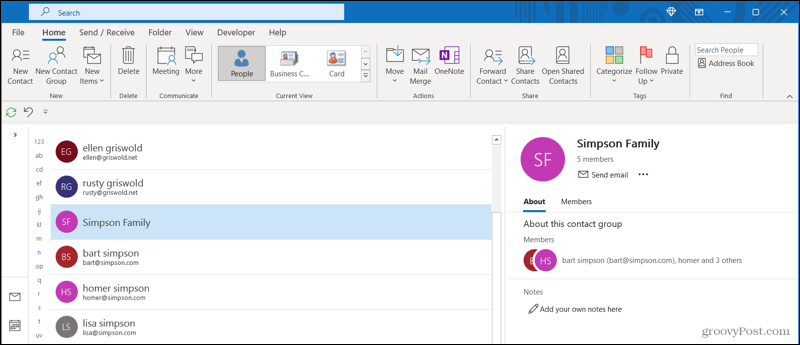
Ako upraviť skupinu kontaktov v programe Outlook na PC
Ak chcete pridať alebo odstrániť členov skupiny kontaktov v programe Outlook alebo zmeniť názov skupiny, kliknite pravým tlačidlom myši na skupinu v Zoznam ľudí (kontakt) a vyberte Upraviť kontakt.
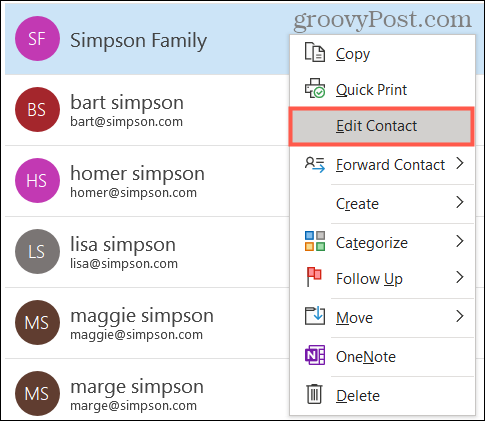
Potom sa zobrazí úvodná ponuka nastavenia skupiny kontaktov. Odtiaľto môžete zmeniť názov skupiny alebo použite príponu Pridajte členov alebo Odstrániť člena tlačidlá na páse (podľa potreby).
Keď ste pripravení, kliknite Uložiť a zavrieť po vykonaní akýchkoľvek úprav v skupine.
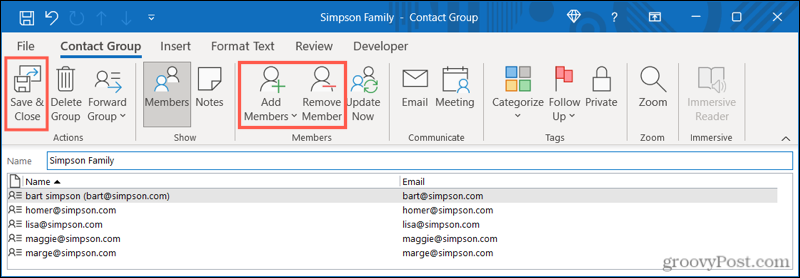
Ako vytvoriť zoznam kontaktov v programe Outlook Online
Môžete tiež vytvárať a udržiavať zoznamy kontaktov pre svoje konto Outlook pomocou webovej stránky programu Outlook. Skupiny kontaktov tu fungujú úplne rovnako ako v počítačovej aplikácii Outlook, čo vám umožňuje odosielať e -maily bežnej skupine kontaktov.
Ak chcete v Outlooku online vytvoriť skupinu kontaktov, postupujte takto:
- Ak chcete začať, otvorte Webová stránka programu Outlook a prihlás sa.
- Kliknite na Ikona ľudí v navigácii.
- Kliknite na šípku vedľa Nový kontakt vľavo hore, potom stlačte Nový zoznam kontaktov.
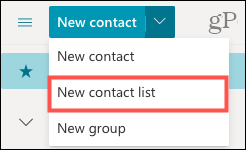
- Zadajte a Názov zoznamu kontaktov.
- Zadajte meno alebo e -mailovú adresu pre každú osobu, ktorú chcete zahrnúť. Môžete pridať jednotlivcov aj skupiny.
- Voliteľne zadajte popis zoznamu, ktorý vám pomôže zapamätať si účel skupiny.
- Kliknite Vytvoriť.
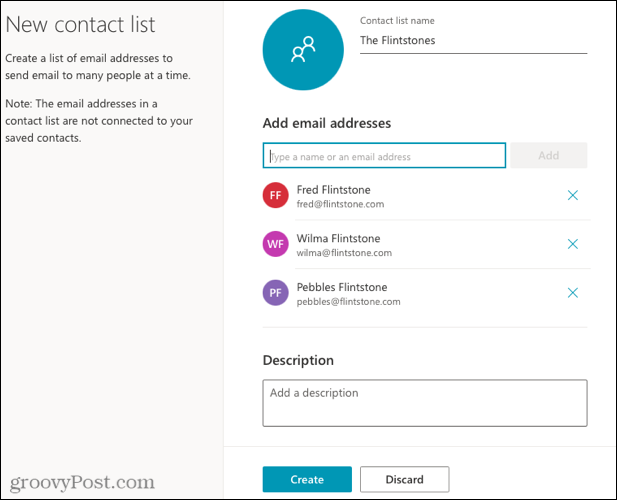
Váš zoznam kontaktov sa zobrazí vo vašom zozname kontaktov. Tiež sa objaví v Všetky zoznamy kontaktov časť Ľudia navigácia vľavo.
Rovnako ako predtým si môžete prezrieť svojich členov skupiny kontaktov alebo použiť skupinu na odoslanie e -mailu stlačením Poslať email.
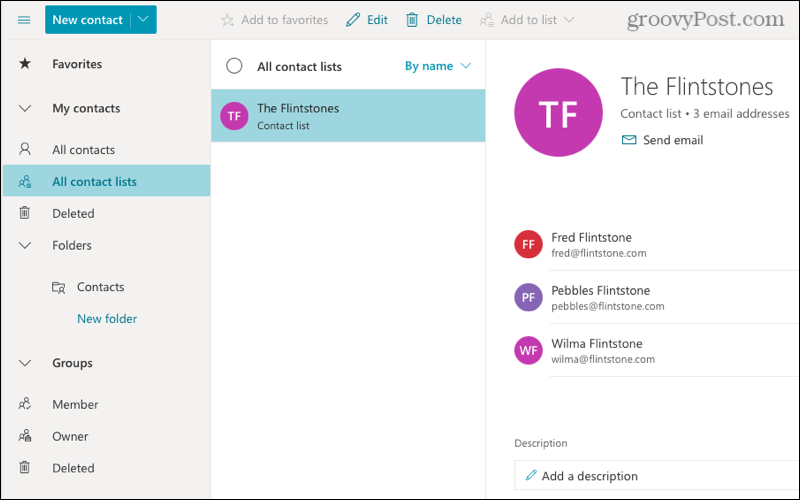
Ako upraviť zoznam kontaktov v programe Outlook Online
Ak chcete pridať alebo odstrániť členov skupiny kontaktov (alebo zmeniť názov skupiny) v programe Outlook online, kliknite pravým tlačidlom myši na skupinu v Ľudia (kontakt) zoznam.
Z ponuky vyberte Upraviť. Prípadne vyberte svoju skupinu a potom kliknite na Upraviť napravo.
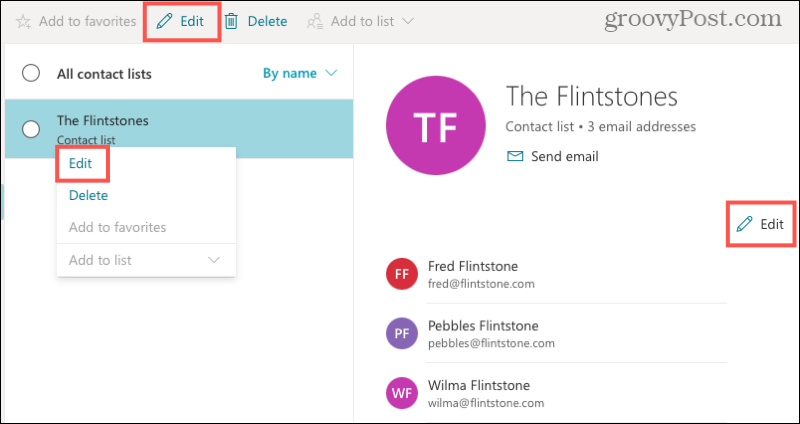
Môžete zmeniť názov zoznamu, zadať meno alebo e -mailovú adresu a pridať ďalších členov alebo kliknite na ikonu Ikona X (umiestnené napravo od člena) na ich odstránenie.
Keď ste pripravení, kliknite Uložiť dokončite vykonanie svojich zmien.
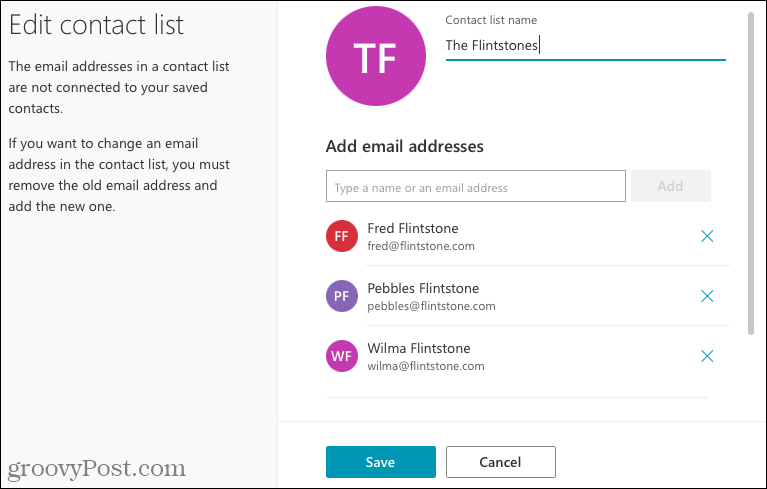
Ako poslať e -mail vašej skupine kontaktov v programe Outlook
Či už používate aplikáciu Outlook na počítači alebo na webe, odoslanie e -mailu skupine, ktorú vytvoríte, je jednoduché.
V Písať menu, začnite zadaním názvu skupiny kontaktov do Komu lúka. Skupina by sa mala zobrazovať ako návrh - vyberte skupinu alebo zoznam a vyskočí do poľa.
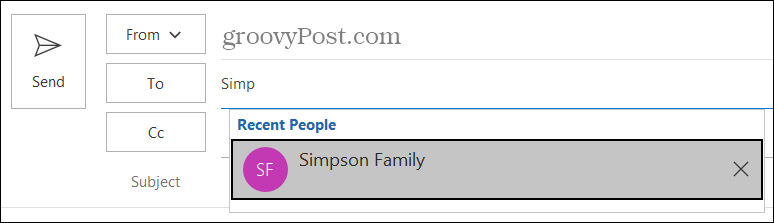
Ak ho chcete rozbaliť a zobraziť všetky e -mailové adresy členov, kliknite na ikonu znamienko plus naľavo. Potom uvidíte všetkých v skupine alebo zozname v Komu lúka.
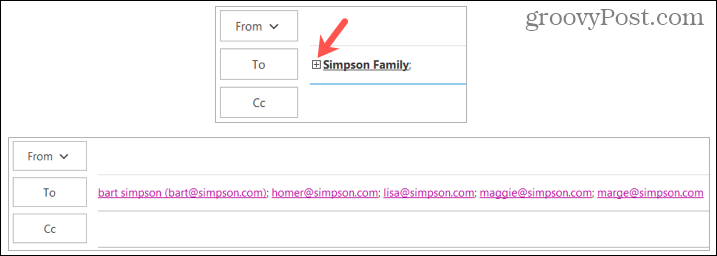
Šetrite čas a obmedzte chyby so skupinami e -mailov v programe Outlook
Môžete vytvoriť skupinu kontaktov alebo zoznam pre aplikáciu Outlook pre svojich najlepších priateľov, rodinných príslušníkov, spolupracovníkov alebo projektový tím. Je to všetko na tebe! Môže vám to ušetriť veľa času pri zadávaní mien alebo e-mailových adries jeden po druhom, čím zaistíte, že budete odosielať e-maily na správne adresy (a vyhnete sa prípadným nehodám).
Ak sa chcete dozvedieť viac, pozrite sa, ako na to pridajte kontakty do zoznamu bezpečných odosielateľov v programe Outlook.
Ako vymazať vyrovnávaciu pamäť, súbory cookie a históriu prehliadania Google Chrome
Chrome robí vynikajúcu prácu pri ukladaní vašej histórie prehliadania, vyrovnávacej pamäte a súborov cookie na optimalizáciu výkonu vášho prehliadača online. Jej ako ...
Zhoda cien v obchode: Ako získať online ceny pri nákupe v obchode
Nákup v obchode neznamená, že budete musieť zaplatiť vyššie ceny. Vďaka zárukám porovnania cien môžete pri nákupe v ...
Ako darovať predplatné Disney Plus pomocou digitálnej darčekovej karty
Ak vás Disney Plus baví a chcete sa oň podeliť s ostatnými, tu je návod, ako si kúpiť predplatné Disney+ na ...
Váš sprievodca zdieľaním dokumentov v Dokumentoch, Tabuľkách a Prezentáciách Google
Môžete jednoducho spolupracovať s webovými aplikáciami Google. Tu je váš sprievodca zdieľaním v Dokumentoch, Tabuľkách a Prezentáciách Google s povoleniami ...
